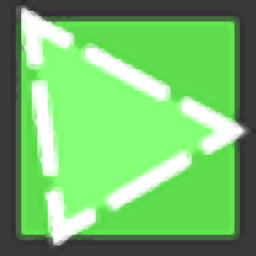
Swift AutoClick Lite(自动点击器)
v1.1.2 官方版- 软件大小:3.94 MB
- 更新日期:2021-03-06 12:18
- 软件语言:英文
- 软件类别:键盘鼠标
- 软件授权:免费版
- 软件官网:待审核
- 适用平台:WinXP, Win7, Win8, Win10, WinAll
- 软件厂商:

软件介绍 人气软件 下载地址
Swift AutoClick Lite是一款易于使用的鼠标自动化工具,该程序可以实现自动化的鼠标操作,以帮助您执行重复性的简单任务。其具备了直观的用户界面,创建一个配置文件后,您可以添加各类鼠标操作任务,用户只需简单的配置屏幕坐标、点击类型、点击次数等参数,随后即可添加。而且软件提供了热键操作,您可以使用热键执行开始、暂停等一系列操作。总的来说,Swift AutoClick Lite带来了简单的鼠标自动化方案,任何用户都能轻松使用。
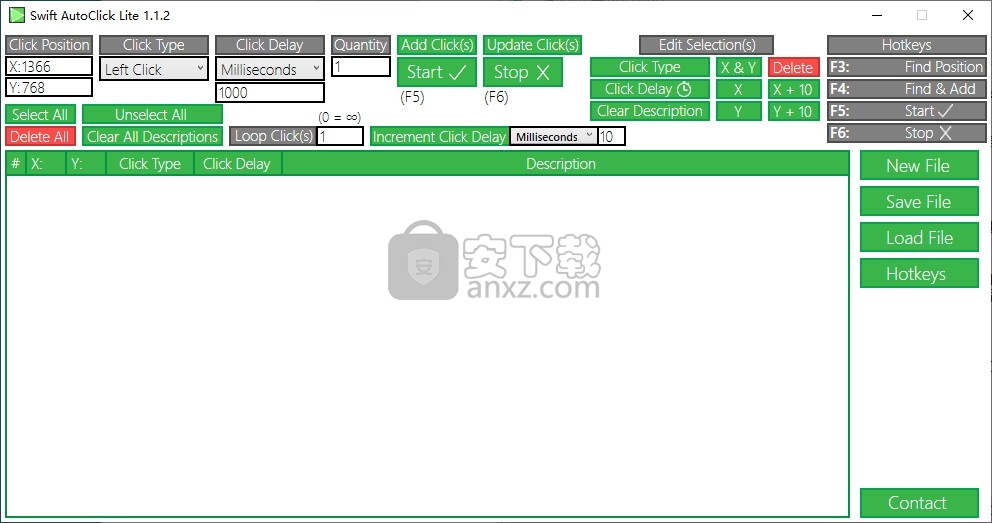
软件功能
使用此简单明了的鼠标自动化工具,可以在睡眠或离开时继续使用计算机执行繁琐的任务。
使用Swift AutoClick定义一个鼠标动作或一系列鼠标动作,您可以通过热键在命令下运行。
设置全局自定义热键,以便在应用程序打开时随时开始或停止您的点击。
创建你的指令后,你可以保存它,稍后加载它,甚至编辑原始文本文件。
非常适用于快速点击和自动化游戏或繁琐的应用程序。
如果你想让你的电脑或任何应用程序不进入睡眠或AFK状态,也很有用。
这是一个自动点击器,以方便使用为目的。
这个点击器不自动按键(只有鼠标移动和点击)。
软件特色
它使您可以配置参数
快速设置后,您将看到一个干净且结构合理的界面,该界面分为两个主要部分,即选项面板和计划面板。您将很高兴地了解到,该实用程序可让您轻松地为您创建的每个会话指定点击位置,类型,延迟和数量。设置用于自动单击的参数很简单,只需从下拉菜单中选择所需的选项即可。您可以设置无限数量的点击和循环,而点击延迟可以在毫秒到分钟到几小时之间变化。
附带说明一下,尽管该应用程序具有许多功能来为即将完成的任务设置鼠标自动化,但您应记住该工具不包括专用于以相同方式管理键盘的功能或允许宏创建的功能。 。
它使设置坐标变得容易
由于该应用程序的理念围绕便利性展开,因此您可以选择可单击的位置或使用可自行设置的热键找到合适的位置。您可以通过将光标移动到所需位置并单击它来获取单击位置。
此外,您可以在需要时仅需单击一下即可开始和结束自动点击。您应该知道该程序允许您保存当前配置,以便您可以在其他类似场合使用它。如果您需要进行一些修改,则可以放心,该应用程序支持编辑。
繁琐而单调的任务的强大实用程序
总而言之,如果您经常执行任务或玩各种游戏,需要您不定期地在同一时间间隔连续数小时单击同一地点,那么Swift AutoClick可以通过自动执行此活动来节省您的时间和精力。
安装方法
1、双击安装程序进入Swift AutoClick Lite安装向导,单击【next】。
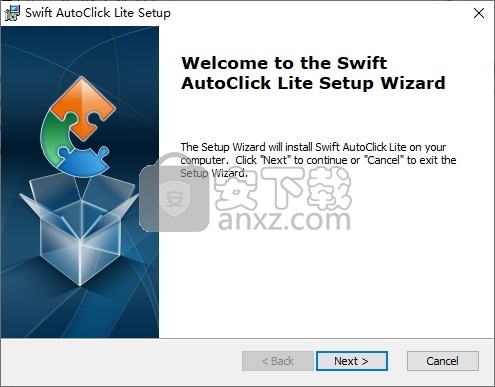
2、阅读最终用户许可协议,勾选【I accept the terms in the License Agreement】的选项,然后进入下一步的安装。
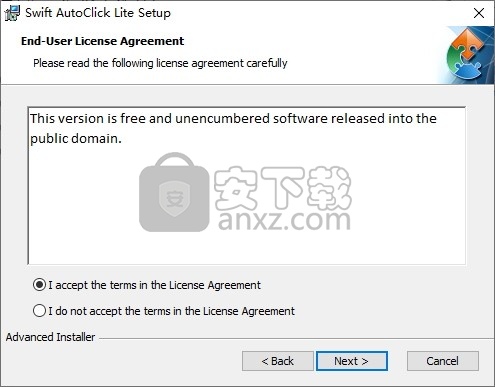
3、选择安装文件夹,用户可以选择默认的C:\Program Files (x86)\Merc Ender\Swift AutoClick Lite\。
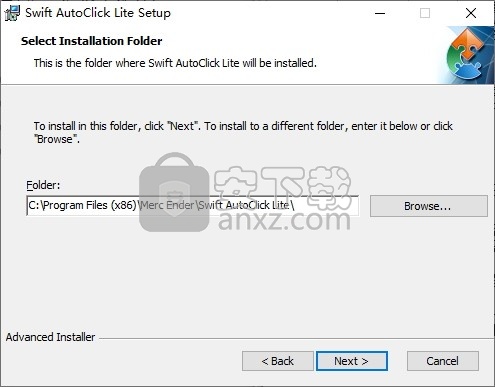
4、准备安装程序,点击【install】按钮开始进行安装。
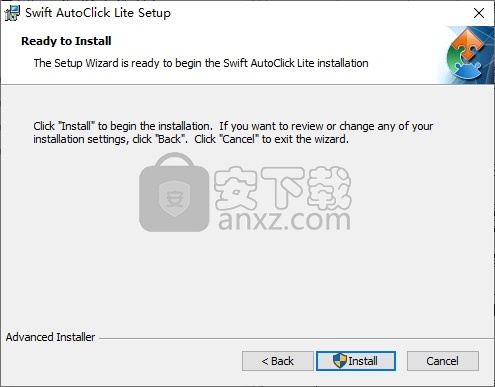
5、弹出Swift AutoClick Lite安装成功窗口,点击【finish】结束安装。
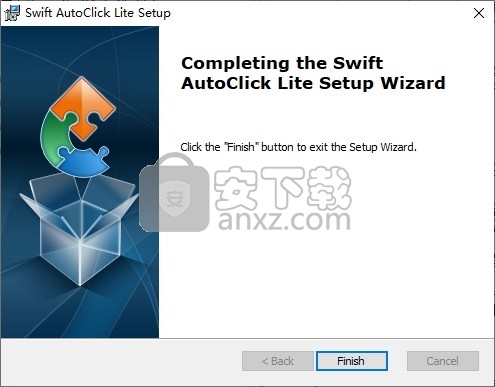
使用方法
1、启动Swift AutoClick Lite,进入如下所示的软件主界面。
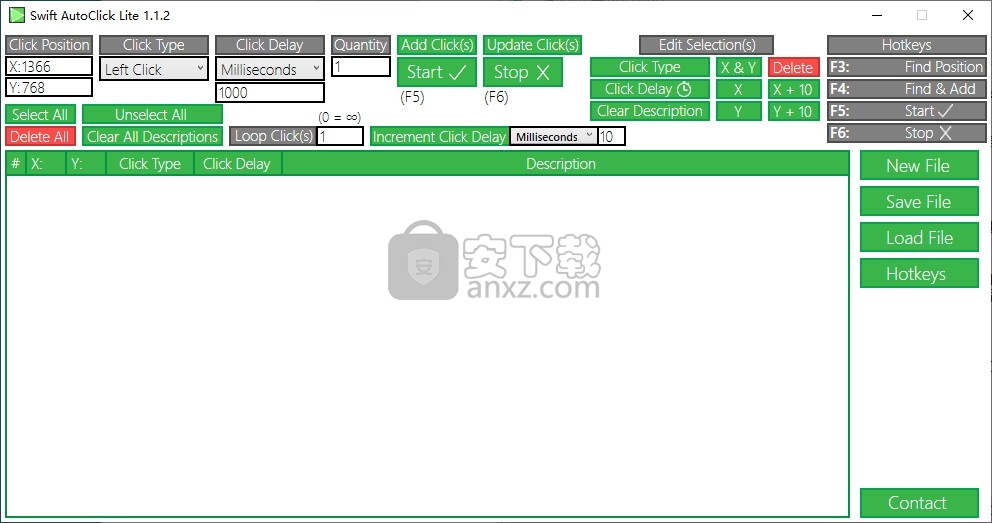
2、点击【new file】按钮,然后创建一个新的配置文件。
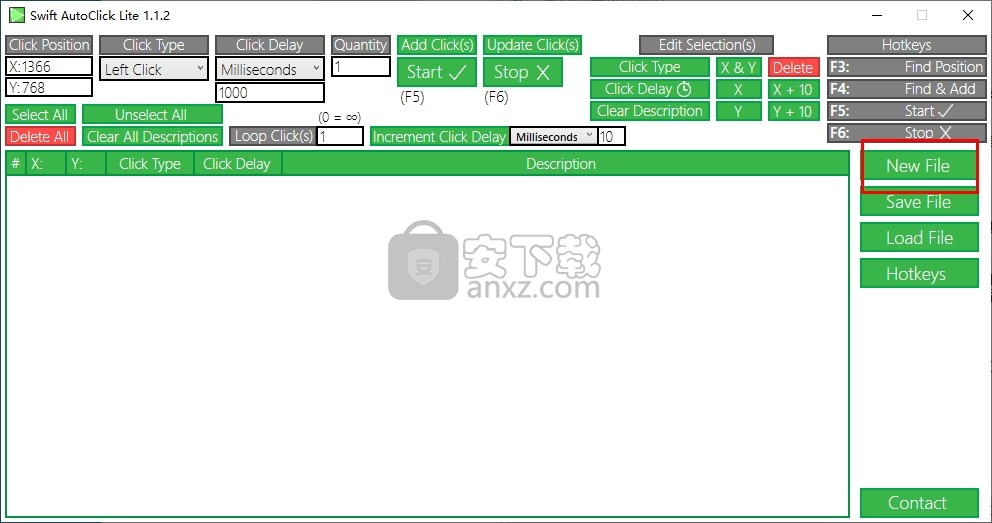
3、弹出确认创建的提示,单击【是】。
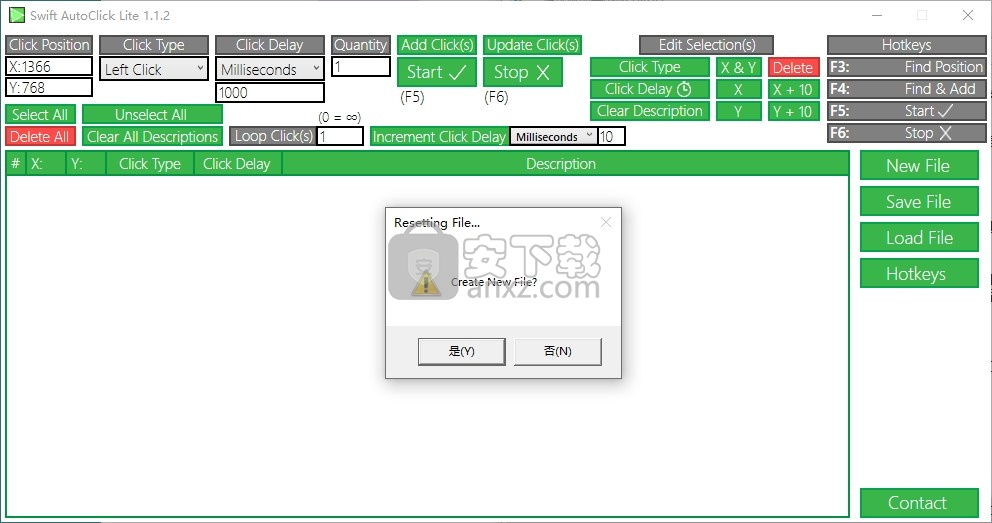
4、用户可以配置屏幕坐标、点击类型、点击次数等参数,随后即可添加任务。
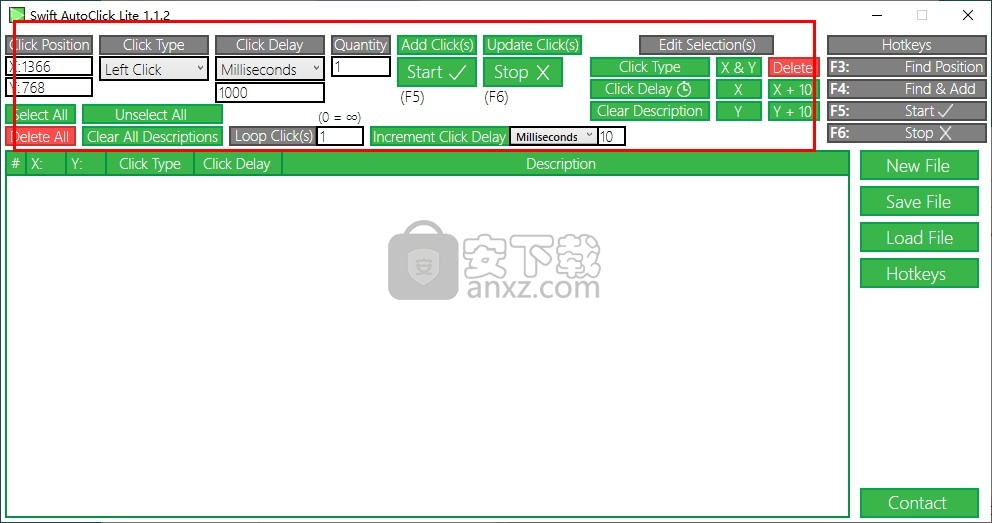
5、可以同时添加多个点击任务。
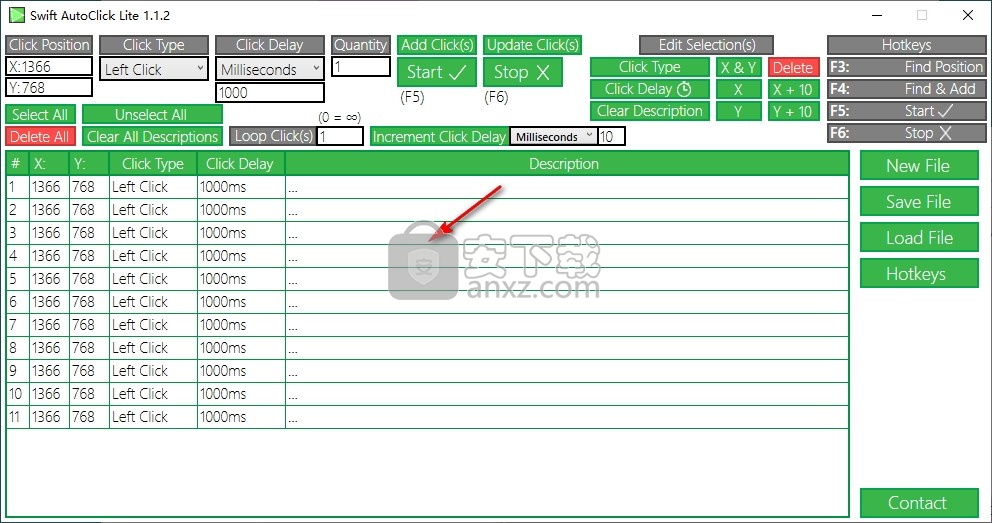
6、提供热键操作,您可以选择默认,也可以手动配置,随后即可开始使用。
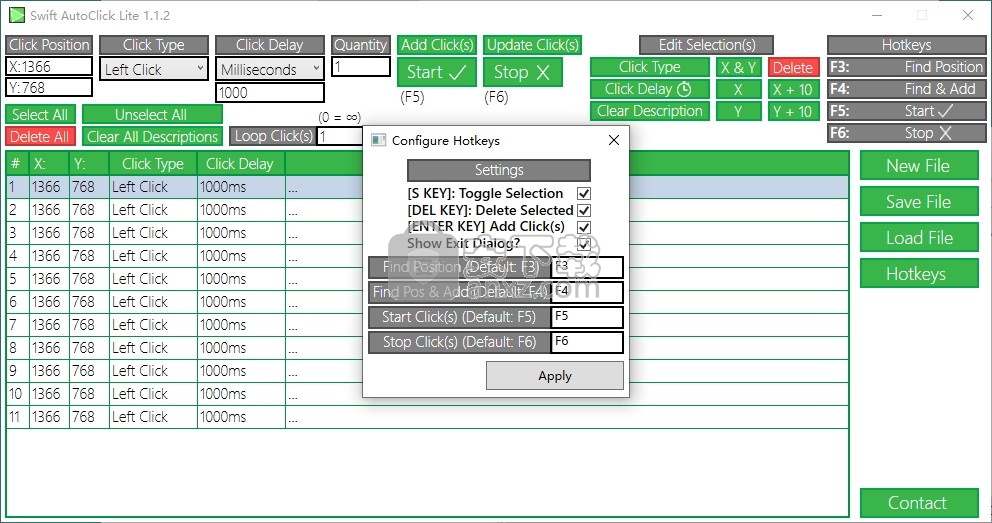
更新日志
Enter键添加点击(可选)
改进的退出对话框
调整
错误修复和较小的用户界面更改
人气软件
-

HyperX NGenuity(金士顿外设驱动管理软件) 98.8 MB
/简体中文 -

鼠标侧键设置工具(X-Mouse Button Control) 2.45 MB
/简体中文 -

Synergy(鼠标和键盘共享软件) 8.2 MB
/简体中文 -

键盘宏工具 Comfort Typing Pro v7.0.3.0 中文注册版 3.00 MB
/简体中文 -

Keyboard Test Utility(键盘测试工具) 0.5 MB
/简体中文 -

键鼠点击器 1.15 MB
/简体中文 -

WIN10平板虚拟键盘 Hot Virtual Keyboard 8.4.1 中文版 5.00 MB
/简体中文 -

xpadder(手柄模拟键盘软件) 0.5 MB
/简体中文 -

Pitrinec Perfect Keyboard Pro(键盘宏设置软件) 21.6 MB
/简体中文 -

Key Manager(键盘按键管理器) 3.40 MB
/英文


 鼠大侠鼠标连点器 2.7.3.14
鼠大侠鼠标连点器 2.7.3.14  Windows热键管理器 Perfect Hotkey v3.1
Windows热键管理器 Perfect Hotkey v3.1  按键精灵9 v9.61.12282 特别版
按键精灵9 v9.61.12282 特别版  ReWASD(Xbox One手柄映射工具) v5.2.2.1757
ReWASD(Xbox One手柄映射工具) v5.2.2.1757 









